Page 46 of 141
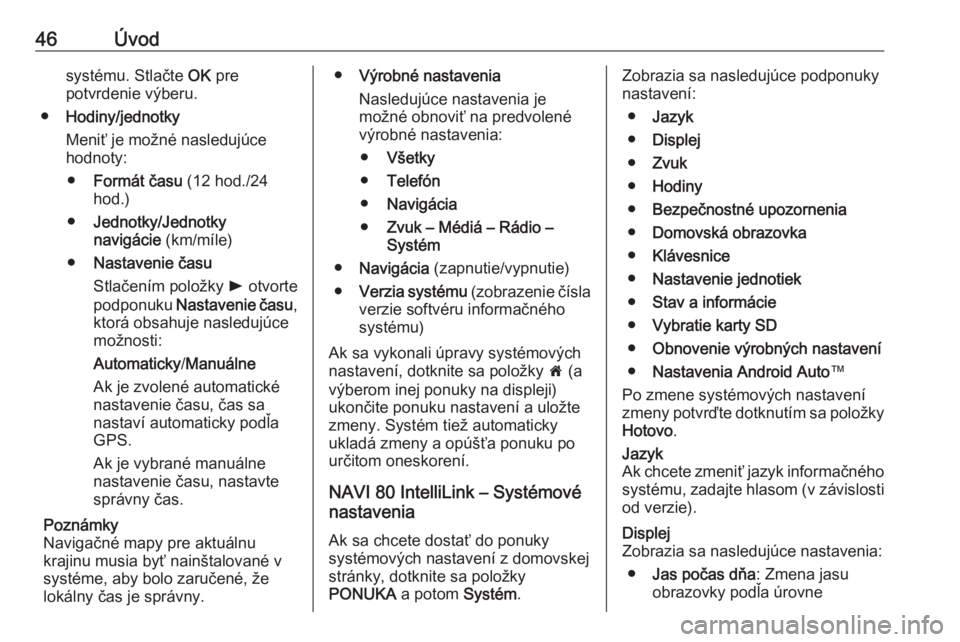
46Úvodsystému. Stlačte OK pre
potvrdenie výberu.
● Hodiny/jednotky
Meniť je možné nasledujúce
hodnoty:
● Formát času (12 hod./24
hod.)
● Jednotky/Jednotky
navigácie (km/míle)
● Nastavenie času
Stlačením položky l otvorte
podponuku Nastavenie času ,
ktorá obsahuje nasledujúce
možnosti:
Automaticky /Manuálne
Ak je zvolené automatické
nastavenie času, čas sa
nastaví automaticky podľa
GPS.
Ak je vybrané manuálne
nastavenie času, nastavte správny čas.
Poznámky
Navigačné mapy pre aktuálnu
krajinu musia byť nainštalované v
systéme, aby bolo zaručené, že
lokálny čas je správny.● Výrobné nastavenia
Nasledujúce nastavenia je
možné obnoviť na predvolené
výrobné nastavenia:
● Všetky
● Telefón
● Navigácia
● Zvuk – Médiá – Rádio –
Systém
● Navigácia (zapnutie/vypnutie)
● Verzia systému (zobrazenie čísla
verzie softvéru informačného
systému)
Ak sa vykonali úpravy systémových nastavení, dotknite sa položky 7 (a
výberom inej ponuky na displeji)
ukončite ponuku nastavení a uložte
zmeny. Systém tiež automaticky
ukladá zmeny a opúšťa ponuku po
určitom oneskorení.
NAVI 80 IntelliLink – Systémové
nastavenia
Ak sa chcete dostať do ponuky
systémových nastavení z domovskej
stránky, dotknite sa položky
PONUKA a potom Systém.Zobrazia sa nasledujúce podponuky
nastavení:
● Jazyk
● Displej
● Zvuk
● Hodiny
● Bezpečnostné upozornenia
● Domovská obrazovka
● Klávesnice
● Nastavenie jednotiek
● Stav a informácie
● Vybratie karty SD
● Obnovenie výrobných nastavení
● Nastavenia Android Auto ™
Po zmene systémových nastavení zmeny potvrďte dotknutím sa položky Hotovo .Jazyk
Ak chcete zmeniť jazyk informačného
systému, zadajte hlasom (v závislosti od verzie).Displej
Zobrazia sa nasledujúce nastavenia:
● Jas počas dňa : Zmena jasu
obrazovky podľa úrovne
Page 78 of 141
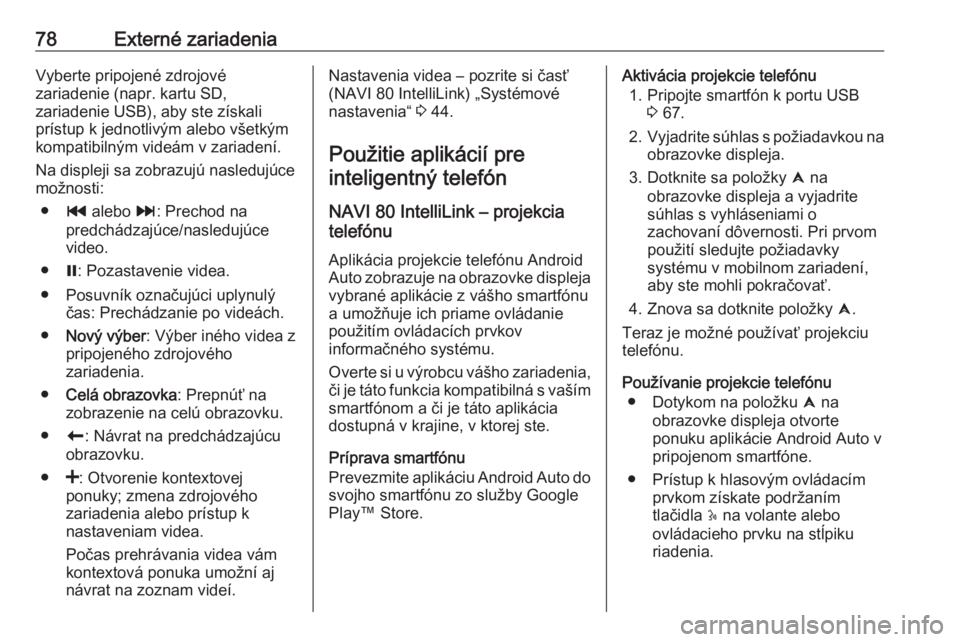
78Externé zariadeniaVyberte pripojené zdrojové
zariadenie (napr. kartu SD,
zariadenie USB), aby ste získali
prístup k jednotlivým alebo všetkým
kompatibilným videám v zariadení.
Na displeji sa zobrazujú nasledujúce možnosti:
● t alebo v: Prechod na
predchádzajúce/nasledujúce
video.
● =: Pozastavenie videa.
● Posuvník označujúci uplynulý čas: Prechádzanie po videách.
● Nový výber : Výber iného videa z
pripojeného zdrojového
zariadenia.
● Celá obrazovka : Prepnúť na
zobrazenie na celú obrazovku.
● r: Návrat na predchádzajúcu
obrazovku.
● <: Otvorenie kontextovej
ponuky; zmena zdrojového
zariadenia alebo prístup k
nastaveniam videa.
Počas prehrávania videa vám
kontextová ponuka umožní aj
návrat na zoznam videí.Nastavenia videa – pozrite si časť
(NAVI 80 IntelliLink) „Systémové
nastavenia“ 3 44.
Použitie aplikácií pre inteligentný telefón
NAVI 80 IntelliLink – projekcia
telefónu
Aplikácia projekcie telefónu Android
Auto zobrazuje na obrazovke displeja
vybrané aplikácie z vášho smartfónu
a umožňuje ich priame ovládanie
použitím ovládacích prvkov
informačného systému.
Overte si u výrobcu vášho zariadenia, či je táto funkcia kompatibilná s vaším
smartfónom a či je táto aplikácia
dostupná v krajine, v ktorej ste.
Príprava smartfónu
Prevezmite aplikáciu Android Auto do
svojho smartfónu zo služby Google
Play™ Store.Aktivácia projekcie telefónu
1. Pripojte smartfón k portu USB 3 67.
2. Vyjadrite súhlas s požiadavkou na
obrazovke displeja.
3. Dotknite sa položky û na
obrazovke displeja a vyjadrite
súhlas s vyhláseniami o
zachovaní dôvernosti. Pri prvom
použití sledujte požiadavky systému v mobilnom zariadení,
aby ste mohli pokračovať.
4. Znova sa dotknite položky û.
Teraz je možné používať projekciu
telefónu.
Používanie projekcie telefónu ● Dotykom na položku û na
obrazovke displeja otvorte
ponuku aplikácie Android Auto v pripojenom smartfóne.
● Prístup k hlasovým ovládacím prvkom získate podržaním
tlačidla 5 na volante alebo
ovládacieho prvku na stĺpiku
riadenia.
Page 79 of 141
Externé zariadenia79Poznámky
Počas používania aplikácie
navigácie a hudby prostredníctvom
aplikácie Android Auto možno
nahradiť podobné aplikácie
integrované v systéme NAVI 80
IntelliLink.
Návrat na obrazovku displeja
Stlačte ;.